AX 客户端中您应当知道的五件事
第一次使用 Analytics Exchange 或从前一版本升级? 使用该快速入门熟悉 AX 客户端。
说明
要完成该快速入门,您需要安装的 AX 客户端和要连接的 AX 服务器实例。
登录并连接到 AX 服务器
AX 客户端连接到 AX 服务器以便您可以与服务器上的内容交互。 您需要做的第一件事情就是告诉 AX 客户端要使用哪个 AX 服务器实例。
- 启动 AX 客户端。
- 如果出现选项对话框的服务器页面,请输入由管理员提供的服务器地址并单击确定。
使用服务器主机名而不是 IP 地址:
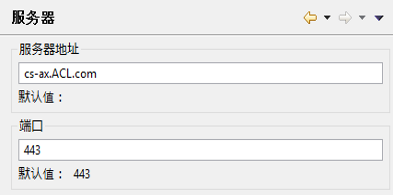
说明
仅当您在 AX 客户端安装期间未输入 AX 服务器的服务器地址时,才会显示选项对话框。 在对话框中,将端口号保留为默认值 443,除非另有指示。
- 如果要求输入帐户信息,会显示连接视图。 输入用户名和密码,然后单击登录。
用户帐号 凭证格式 默认域帐号 用户名 非默认用户域名 域\用户名 已安装 AX 服务器的本地 Windows 帐户 计算机名称\用户名 如果您不能连接到 AX 服务器,或者如果有错误消息,请确保您已经输入了正确的服务器地址和端口。 如果问题仍然存在,请联系 Analytics Exchange 管理员。
浏览 AX 服务器上的内容
服务器浏览器显示 AX 服务器上的库和工作目录。 您所有的审计内容被存储在这些位置之一内的集合和文件夹中。
在左侧面板,展开库和工作目录以浏览服务器内容。
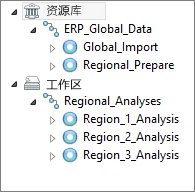
从主菜单选择视图> 刷新或按 F5 刷新服务器浏览器的内容。
在 AX 服务器上创建集合和文件夹
从菜单,您可以创建集合和文件夹以在库或工作目录存放您的项目。
- 选择下列位置之一以创建集合,然后从菜单中选择文件 > 新建 > 集合:
- 工作目录
- 资源库
- 命名新的集合并按回车。
- 选择新的集合,从菜单选择文件 > 新建 > 文件夹。
- 命名新的文件夹并按回车。
导入 ACL 项目
要将您的审计内容导入 Analytics Exchange,您需要导入在 ACL Analytics 中创建的项目。 这些项目包含您在 AX 服务器上运行的分析脚本。
- 在服务器浏览器中,选择目标文件夹,然后从菜单选择文件 > 导入。
- 在选择导入文件对话框中,从您本地机器上选择希望导入的 ACL Analytics 项目,然后单击打开。
- 在选择导入目的地对话框中,选择目标文件夹。
- 选择是否导入源数据文件(.fil 文件)。
- 单击导入。
计划分析
在您已经将项目项和分析脚本导入到 AX 服务器后,您可以计划它们重复运行。
- 在服务器浏览器中,选择您要计划的分析,然后从菜单选择分析 > 计划。
- 如果该解析需要输入值,请选择下列方式之一来定义输入值:
- 使用现有集合选择以前创建的包括所有必需值的输入值集合,然后单击下一步
- 复制现有集合选择以前创建的一个现有输入值集合,将其复制为新集合的基础,输入要分配给该副本的名称,然后单击下一步
- 编辑现有集合选择您想要编辑的一个以前创建的输入值集合,然后单击下一步
- 创建新集合为新的输入值集合输入一个名称,然后单击下一步以定义值
- 如果您未选择输入值的使用现有集合:
- 根据需要输入或者编辑表、域或输入值,然后单击下一步。
根据解析的复杂程度的不同,您可能需要输入数页信息。 要排除可选的输入值,选择不要将值传递给分析。
说明
如果可以在单个域中输入多个输入值,除非解析指示您执行其他操作,否则,请在每个值后面按 Enter,以使每个值都位于单独的行上。
- 在确认分析输入值页面上,确认已输入的信息正确,然后单击下一步。
- 根据需要输入或者编辑表、域或输入值,然后单击下一步。
- 可选。 要将结果发布到 AX Exception,请在发布结果页面中,选择将结果发布到 AX Exception,然后输入以下信息并单击下一步:
- 要发布的表选择要发布的解析结果表
- 实体选择或者输入一个要与结果相关联的 AX Exception 实体
- 解析名称选择或者输入一个要与结果相关联的 AX Exception 解析
- 发布 为您想要发布到 AX Exception 的每个表选择此按钮
说明
要发布结果,必须为 AX 服务器安装和配置 AX Exception。 如果分析作者在分析中指定发布哪个表,会禁用这些字段。
要发布一个或多个表到 AX Exception,请单击添加行,然后输入所需信息。
- 在设置计划中,指定解析计划,然后单击下一步:
- 日期为解析作业计划选择开始日期
- 时间选择该解析作业的运行时间
- 重复选择解析作业的重复频率
- 可选。 配置失败通知电子邮件:
- 在用于接收失败通知的电子邮件地址域中提供一个或多个电子邮件地址,以便在该计划解析失败时接收通知。
请用分号分隔多个电子邮件地址:john_doe@example.com;jane_doe@example.com。
- 要将失败分析中的日志文件附加到电子邮件中,请选择附加日志文件到失败通知。
说明
仅当您的 Analytics Exchange 管理员在 AX 服务器上完成必要的邮件服务器配置时,电子邮件通知和日志文件附件才可用。 具有多个发件人和文件附件的电子邮件通知可能触发垃圾邮件过滤器。 为达到最佳结果,请确保您的 IT 团队将您的 AX 电子邮件发件人地址标记为非垃圾邮件。
- 在用于接收失败通知的电子邮件地址域中提供一个或多个电子邮件地址,以便在该计划解析失败时接收通知。
- 审核分析任务的计划次数。 根据频率,最多列出十项任务。 如果计划次数正确,请单击计划。